php小編新一為大家介紹解決Win11使用者名稱無法變更的問題的方法。在Win11系統中,有時候我們想要修改使用者名稱卻發現無法進行操作,這給使用者帶來了困擾。然而,不必擔心,我們可以採取一些簡單的措施來解決這個問題。下面,我將為大家詳細介紹解決Win11用戶名無法更改的方法,讓我們一起來看看吧!
win11使用者名稱改不瞭如何解決:
#1、先按下鍵盤「Win R」開啟運作。
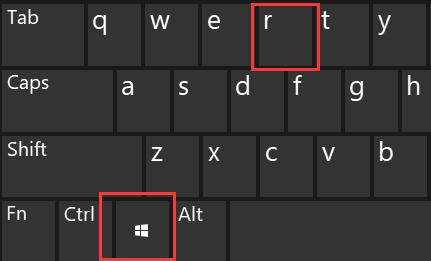
2、接著輸入“gpedit.msc”,回車開啟群組原則。

3、開啟後,進入電腦設定下的「Windows設定」。

4、然後依序開啟「安全性設定」-「本機原則」-「安全性選項」。

5、隨後在右邊找到並雙擊開啟「帳號:重新命名系統管理員帳號」。

6、最後在其中就可以修改我們的win11使用者名稱了。

以上是win11用戶名改不瞭如何解決? win11不能修改使用者名稱解決方法的詳細內容。更多資訊請關注PHP中文網其他相關文章!




